Ajouter une nouvelle ville à l'application météo iPhone 5
Votre iPhone 5 est fourni avec des applications et des utilitaires préchargés qui, selon Apple, sont importants pour tout propriétaire d'iPhone 5. Que vous choisissiez d'utiliser ou d'ignorer ces applications, c'est à vous de décider, mais en particulier, l'application Météo. Il se distingue de nombreuses autres applications en raison de l'apparence de l'icône de l'application, et vous pouvez vous retrouver à l'ouvrir avec une certaine fréquence. Mais il n'inclut pas beaucoup d'emplacements utiles par défaut et, selon la façon dont vous avez initialement configuré l'appareil, peut même ne pas inclure votre ville d'origine. Heureusement, vous pouvez ajouter et supprimer des villes à volonté à partir de l'application météo iPhone 5.
Avez-vous déjà un étui pour votre iPhone 5? Amazon a une grande sélection d'étuis intéressants et abordables qui peuvent répondre à tous les besoins.
Ajouter ou supprimer une ville de l'application météo iPhone 5

L'application météo va inclure une entrée pour Cupertino, en Californie, car c'est là que se trouve Apple. Malheureusement, ces informations ne sont pas très utiles pour de nombreuses personnes, vous pouvez donc supprimer l'entrée Cupertino et ajouter vos propres informations si vous le souhaitez. Nous allons vous montrer comment ajouter une ville en premier, puis comment en supprimer une.
Étape 1: lancez l'application Météo .
Lancez l'application météo iPhone 5
Étape 2: appuyez sur l'icône Infos dans le coin inférieur droit de la vignette météo.
Appuyez sur l'icône Info
Étape 3: appuyez sur le bouton + dans le coin supérieur gauche de l'écran.
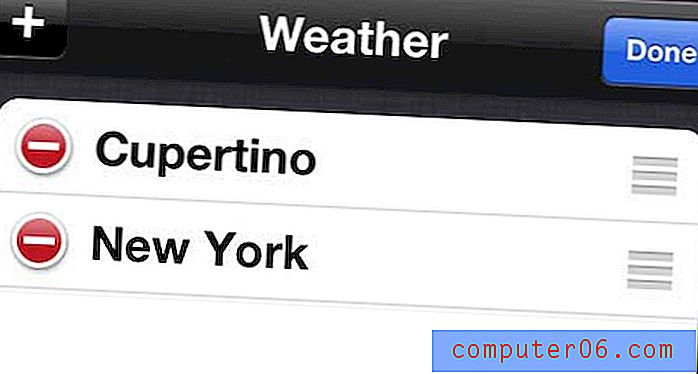
Appuyez sur le bouton +
Étape 4: Tapez une ville, un état ou un code postal dans le champ de recherche en haut de l'écran, puis sélectionnez le résultat qui correspond à l'emplacement pour lequel vous souhaitez voir les informations météo.
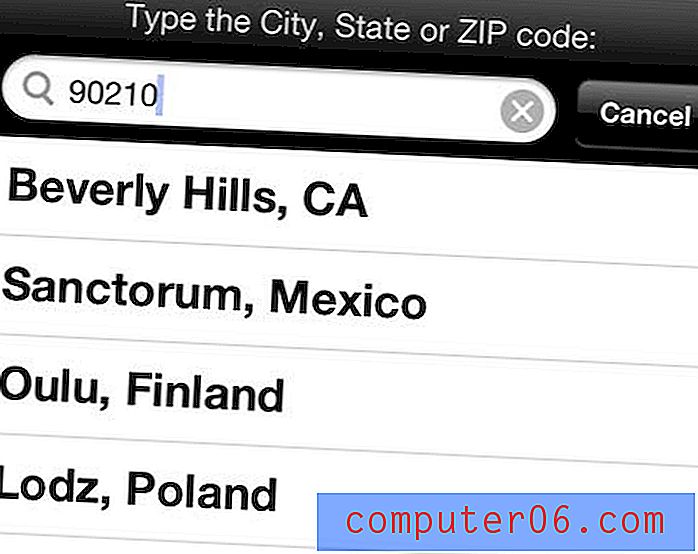
Sélectionnez l'emplacement météo souhaité
Étape 5: Appuyez sur le bouton Terminé dans le coin supérieur droit de l'écran pour afficher les informations météo de la ville que vous venez d'ajouter.
Maintenant pour supprimer une ville…
Étape 1: Ouvrez l'application Météo .
Lancez l'application météo iPhone 5
Étape 2: appuyez sur l'icône Infos dans le coin inférieur droit de la vignette météo.
Appuyez sur l'icône Info
Étape 3: appuyez sur le cercle rouge avec le trait d'union blanc à gauche de la ville que vous souhaitez supprimer de l'application météo.
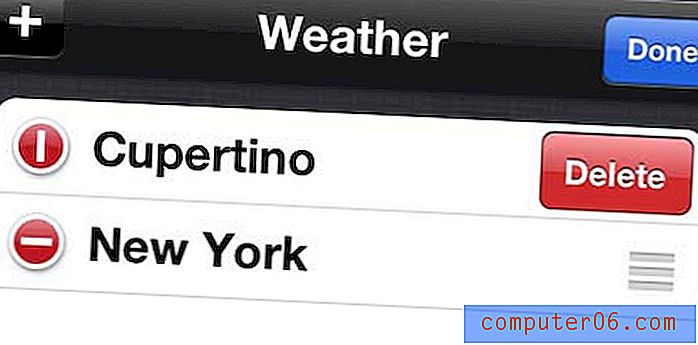
Supprimer la ville indésirable
Étape 4: appuyez sur le bouton rouge Supprimer à droite du nom de la ville.
Étape 5: Appuyez sur le bouton Terminé pour quitter cet écran et revenir à l'affichage météo.
L'iPhone 5 dispose d'une minuterie que vous pouvez régler. Ce n'est qu'un des nombreux utilitaires utiles installés par défaut sur votre téléphone qui peuvent être utiles dans un certain nombre de situations différentes.



